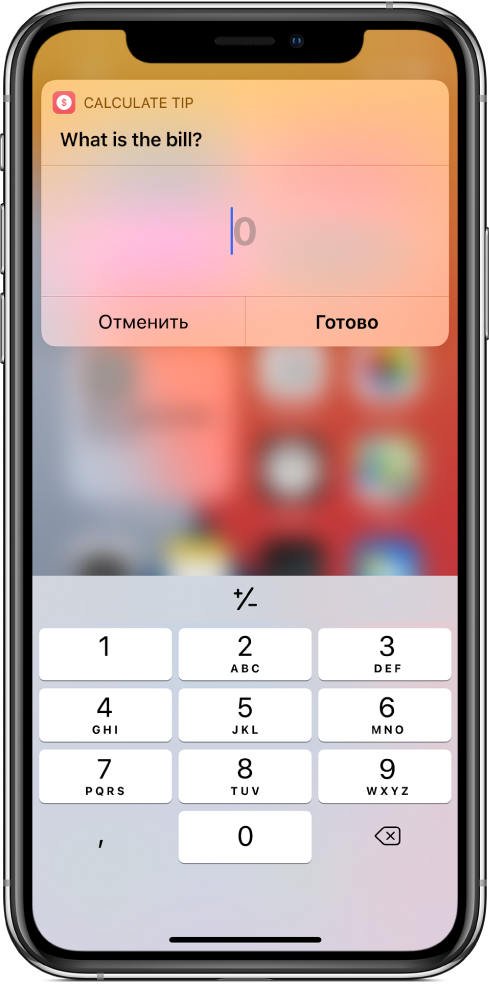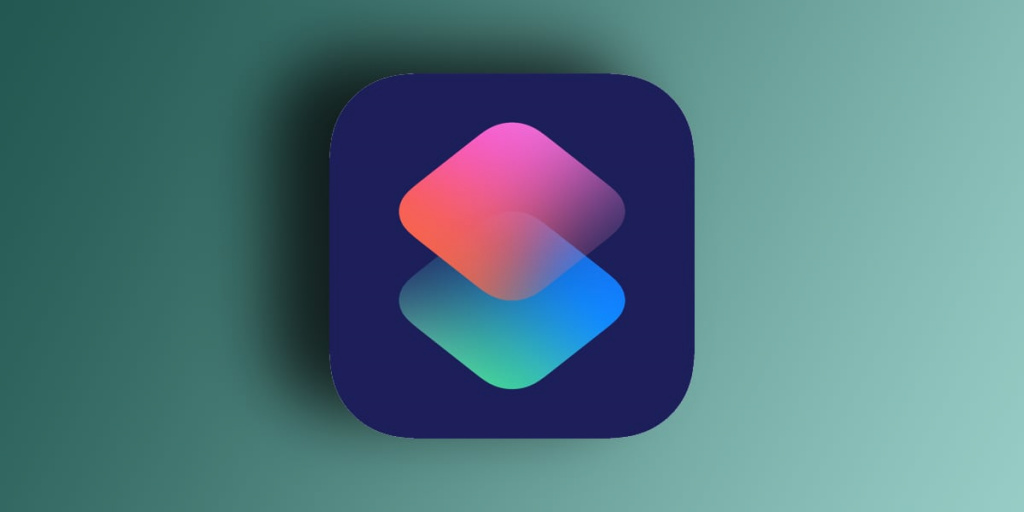- Действия с отправкой данных в приложении «Быстрые команды» на iPhone или iPad
- Действия с отправкой для добавления новых объектов
- Действия с отправкой данных для управления файлами
- Действия с отправкой данных для запуска контента в другой программе
- Действия в сложных быстрых командах
- Запрос входных данных
- Буфер обмена
- Выбрать из списка, Выбрать из меню
- Показать предупреждение
- Руководство пользователя Быстрых команд
- Что такое быстрая команда?
- Что такое действие?
- Что такое автоматизация?
- Где можно найти быстрые команды?
- 13 быстрых команд для iOS, которые вам, скорее всего, захочется попробовать
- App Store
- Файлы
- Без категории
- Лучшие Быстрые команды на iPhone
- Поделиться музыкой из любого сервиса
- Очистить сразу все скриншоты поможет Screenshots Cleaner
- Как превратить Live Фото в GIF?
- Разбить PDF файл на несколько частей
- Поделиться паролем Wi-Fi с помощью QR-кода
- Загрузить фото из Instagram
- Скачать видео с YouTube
- Быстрый поиск по картинке
- Лонгриды для вас
Действия с отправкой данных в приложении «Быстрые команды» на iPhone или iPad
После того, как действия с получением данных найдут контент для быстрой команды, а действия с преобразованием данных его изменят, действия с получением данных отправляют этот контент в новое место. Действия с отправкой данных — самая большая группа действий в программе «Быстрые команды». Действия этой группы обеспечивают возможность интеграции с другими программами и службами (включая программы и сервисы сторонних разработчиков), которые расширяют возможности Ваших быстрых команд. Как правило, эти действия выполняются на последних этапах быстрой команды и передают контент в другую программу, завершая выполнение Вашей задачи.
Самые стандартные действия с отправкой данных — «Поделиться» и «Поделиться через расширения».
Создавая быструю команду, можно искать действия по таким ключевым словам, как «добавить», «создать», «опубликовать», «поделиться», «отправить» и «записать» для создания новых объектов, «сохранить» и «дополнить» для работы с файлами, а также «открыть» для запуска других приложений.
Действия с отправкой для добавления новых объектов
Действия с отправкой позволяют добавлять или создавать объекты в других программах. К примеру, действие «Добавить новое событие» служит для добавления события в программе «Календарь»; действие «Создать плейлист» используется для создания плейлиста в программе «Музыка»; а действие «Сохранить в фотоальбом» выполняет добавление фото в указанный альбом в программе «Фото». Другие действия с отправкой данных используются для публикации контента в социальных сетях. Есть также действия, которые записывают данные (например, «Записать данные Здоровья» и «Записать данные о тренировке»).
Действия с отправкой данных для управления файлами
Действия с отправкой данных в файл — это, например, «Сохранить файл» и «Сохранить в фотоальбом». Некоторые действия также позволяют добавить данные в уже созданные файлы (например, действие «Добавить в заметку» и некоторые действия с приложениями сторонних разработчиков). Вы можете выполнить поиск действий с отправкой данных в файл по ключевому слову «сохранить».
Действия с отправкой данных для запуска контента в другой программе
К действиям с отправкой данных, которые запускают контент в других программах, относятся, например: «Открыть несколько URL», «Открыть программу», «Открыть в» и другие. Вы можете выполнить поиск таких действий с отправкой данных по ключевому слову «открыть».
Например, действие «Открыть несколько URL» открывает в Safari все ссылки, полученные в качестве входных данных. Кроме того, действие «Открыть несколько URL» поддерживает схемы URL, предоставляемые другими установленными на устройстве программами. Подробнее можно узнать в разделе Использование схемы URL другого приложения в Быстрых командах на iPhone или iPad.
Действие «Открыть в» отправляет копию Вашей работы в другую программу с поддержкой документов. Допустим, Вы хотите, чтобы быстрая команда загружала содержимое с веб-страницы, конвертировала его из формата HTML в форматированный текст, а затем отправляла результат в приложение Pages или в другой текстовый редактор. Действие «Открыть в Книгах» также походит для сохранения файлов PDF или электронных книг в Apple Books .
Источник
Действия в сложных быстрых командах
Запуская быстрые действия из виджета на устройстве iOS или iPadOS или запуская быстрые действия на Apple Watch, помните, что для выполнения своих задач некоторые действия открывают приложение «Быстрые команды», усложняя Ваш рабочий процесс. Выбирая быстрые команды для запуска из виджета или на Apple Watch, старайтесь избегать команд со следующими действиями:
предварительный просмотр контента, например действие «Быстро просмотреть»;
использование камеры или микрофона;
запрос на выбор фотографий, музыки или контактов;
использование переменной «Спрашивать каждый раз»;
действия с включенной функцией «Область ввода текста» или «Показать окно выбора файла»;
Ниже перечислены удачные примеры быстрых команд, которые можно запускать и выполнять прямо из виджета «Быстрые команды» или на Apple Watch.
Запрос входных данных
Используйте действие «Запросить входные данные» для ввода числовых значений в виджете или на Apple Watch. В примере ниже показан калькулятор, который отображается после запуска быстрой команды «Расчет чаевых» в виджете.
Например, можно использовать действие «Запросить входные данные» вместе с действием «Записать данные Здоровья», чтобы создать быструю команду для внесения данных о весе через виджет. При запуске этой быстрой команды в виджете откроется цифровая клавиатура для ввода данных о весе.
Если Вы добавляете в быструю команду, которую собираетесь запускать из виджета или на Apple Watch, действие «Запросить входные данные», обязательно укажите тип «Число» для параметра «Тип данных».
Буфер обмена
С помощью действия «Получить буфер обмена» можно получить контент для быстрой команды. Если приложения не поддерживают возможность публикации, Вы можете скопировать нужный контент в буфер обмена, а затем запустить быструю команду из виджета «Быстрые команды» или на Apple Watch, чтобы обработать контент или отправить его в другое место.
С помощью действия «Скопировать в буфер обмена» можно получить содержимое от быстрой команды без необходимости сохранять его в файл. К примеру, Вы можете передать быстрой команде список слов в качестве входных данных. Быстрая команда отсортирует список, отформатирует текст и скопирует результат в буфер обмена для последующей вставки в другом приложении. При использовании действия «Скопировать в буфер обмена» доступно два параметра. Выберите параметр «Только локально», чтобы содержимое буфера обмена нельзя было отправить в другие сервисы посредством Handoff. Введите время в поле «Удалить в срок», чтобы содержимое буфера обмена было стерто в определенное время.
Выбрать из списка, Выбрать из меню
С помощью действий «Выбрать из списка» и «Выбрать из меню» можно выбирать из списка вариантов в виджете «Быстрые команды» или на Apple Watch. Прямо в виджете или на часах Вы можете совершать выбор, который повлияет на способ выполнения быстрой команды.
Например, действие «Выбрать из списка» можно добавить в быструю команду, которая отображает список песен для воспроизведения. Можно создать и более сложную быструю команду с действием «Выбрать из меню», чтобы предусмотреть разные варианты выполнения быстрой команды и запускать серию действий в зависимости от выбранного варианта.
Показать предупреждение
Применяйте действие «Показать предупреждение» для отображения оповещений или запроса на подтверждение в виджете «Быстрые команды» или на Apple Watch. Когда при выполнении быстрого действия система выдаст оповещение, отобразится сообщение с кнопкой «ОК» (или иногда с кнопкой «Отменить»).
Для выполнения быстрых команд, которые обрабатывают большой объем контента или файлы большого размера, может открываться приложение «Быстрые команды».
Примечание. Если в виджете «Быстрые команды» отображается сообщение «Не удается загрузить», значит, исчерпан ресурс памяти виджета «Быстрые команды». Чтобы решить эту проблему, добавьте действие «Продолжить в приложении» в начальной части быстрой команды. Когда последовательность действий в быстрой команде дойдет до действия «Продолжить в приложении», откроется приложение «Быстрые команды», в котором завершится выполнение быстрой команды (в отличие от виджета, в приложении нет ограничений по объему памяти).
Источник
Руководство пользователя Быстрых команд
для iPhone и iPad
Что такое быстрая команда?
Быстрая команда — удобный способ решения задач, состоящих из одного или нескольких шагов и задействующих различные приложения. С помощью приложения «Быстрые команды» Вы можете создавать свои собственные быстрые команды, объединяя действия в последовательности. Например, создайте быструю команду Surf Time («Пора на серфинг»), которая получает прогноз погодных условий для серфинга, рассчитывает примерное время в пути до пляжа и воспроизводит специально составленный для серфинга плейлист.
Что такое действие?
Действие — это структурный элемент любой быстрой команды, который представляет собой отдельный шаг в более сложной задаче. Вы можете в произвольном порядке сочетать действия, создавая быстрые команды, которые задействуют приложения и содержимое на Ваших устройствах Apple, а также содержимое и сервисы, доступные в интернете. Каждая быстрая команда состоит из одного или более действий.
Что такое автоматизация?
Автоматизация — это подвид быстрой команды. Автоматизации запускаются при наступлении определенного события, а не вручную пользователем. Используя приложение «Быстрые команды», можно создать автоматизацию для себя или для дома. Создав автоматизированную быструю команду, Вы сможете настроить ее так, чтобы она запускалась в зависимости от Вашего прибытия или убытия, изменения определенной настройки Вашего iPhone, времени суток или другого фактора.
Где можно найти быстрые команды?
В Галерее представлена специальная подборка нестандартных и полезных быстрых команд. Исследуйте быстрые команды, доступные в Галерее, чтобы ознакомиться с возможностями и устройством быстрых команд. Найдя быструю команду в Галерее, одним касанием добавьте ее в свою коллекцию команд, а затем настройте ее так, как Вам удобно.
Чтобы просмотреть Руководство пользователя приложения «Быстрые команды», нажмите «Оглавление» вверху страницы.
Некоторые приложения, службы и контент, упоминающиеся в данном руководстве пользователя, доступны не во всех странах и регионах.
Источник
13 быстрых команд для iOS, которые вам, скорее всего, захочется попробовать
Автоматизация рутинных действий с помощью быстрых команд значительно упрощает жизнь, а также привносит в операционную систему дополнительную функциональность. В этой заметке мы подготовили подборку полезных шорткатов, которые обязательно стоит попробовать.
App Store
Эта команда умеет сохранять скриншоты игр и приложений из магазина App Store. Она может полезна в ситуациях, когда необходимо поделиться снимком экрана прямо из магазина Apple. Работает очень просто: запускайте команду, введите название приложения, выберите результат (iPhone, iPad или Mac), подтвердите выбор приложения, а затем начнется сохранение скриншотов в «Фото», скачивание каждого снимка экрана нужно будет подтвердить.
Очень просто команда, позволяющая сразу перейти в раздел обновления установленных приложений.
Еще одна небольшая, но полезная команда. Она может понадобиться начинающим дизайнерам или разработчикам.
Файлы
Этот шорткат позволяет извлечь все файлы из архивов, которые хранятся в папке iCloud Drive. Папка с распакованными данными получит такое же название, как у исходного архива.
Маленькая, но очень полезная команда. Скачивает файл, ссылка на который находится в буфере обмена. Работает так: копируем линк, например, это может быть изображение, видео или архив, запускаем шорткат File Downloader, а после этого нужно будет только подтвердить скачивание и выбрать место хранения.
Этот шорткат умеет создавать ZIP-архивы и делиться ими. Вы можете вручную изменять имена архивов.
Очень полезная возможность для всех любителей быстрых команд. Она позволяет создавать ZIP-архив с бэкапом всех ваших шорткатов. Резервная копия сохраняется в папке iCloud Drive под названием Backups.
Эта команда выполняет поиск фотографий сделанных в этот же день, но за предыдущие годы.
Конвертирует изображение из буфера обмена в JPEG и удаляет из него метаданные, в том числе геолокацию. Преобразованный файл автоматически добавится в буфер обмена и вы сможете поделиться им или сохранять в «Фото».
Преобразовывает Live Photo в GIF. Полученный файл из предварительного просмотра можно сохранить в галерее «Фото».
Скачивает изображения с открытого сайта в Safari. Команду можно запустить прямо из браузера с помощью меню «поделиться».
Незаменимый шорткат для тех, кому недостаточно обычных скриншотов. Эта команда добавляет снимку экрана обрамление из соответствующей модели iPhone, iPad или Apple Watch. Поддерживаются скрины в ландшафтной или портретной ориентации. Ярлык можно запускать из приложения «Команды», а также с домашнего экрана (можно создать иконку). Все скриншоты из этой подборки сделаны с помощью Apple Frames.
Без категории
Извлекает текст из PDF-документов. Полученные данные будут скопированы в буфер обмена, откуда их можно вставить в «Заметке», Pages или просто отправить по электронной почте или в мессенджере.
Напомним, для работы всех шорткатов из подборки нужно активировать опцию «Ненадежные команды». Для этого перейдите в «Настройки» > «Быстрые команды».
Источник
Лучшие Быстрые команды на iPhone
Компания Apple из года в год вводит нововведения, которые значительно упрощают жизнь простых пользователей. Но, если раньше новые фитчи были понятны и доступны каждому, то сейчас чаще всего приходится разбираться в каждом отдельном апдейте. Быстрые команды были представлены нам еще в 2018 году, однако широкого применения Быстрые команды не получили до сих пор. Технология действительно значительно облегчает работу со устройством и позволяет реализовать многие функции, не доступные из коробки.
Быстрые команды значительно упрощают работу с вашим iPhone.
Мой опыт с приложением Команды начался в момент, когда Apple впервые анонсировали возможность смотреть видео картинка-в-картинке. Мне эта возможность сразу же приглянулась. Но в отличие от Android, смотреть YouTube в таком режиме из приложения на iOS нельзя. И с помощью приложения Команды можно реализовать эту функцию, об этом уже писали мои коллеги. Сегодня же рассмотрим неочевидные способы применения приложения Команды и разберем самые полезные функции.
Поделиться музыкой из любого сервиса
С теплотой вспоминаю времена, когда можно было делиться песней в один клик. Музыка ВКонтакте была доступна для всех и срвзу. Даже невысоким качеством аудиодорожек можно было пренебречь в угоду доступности сервиса. Делиться музыкой было проще простого. Сейчас, чаще всего, мы пользуемся разными стриминговыми сервисами и передать музыку ВК уже не подойдет. Кто-то пользуется Spotify, другие предпочитают Яндекс, третьи — Apple Music. Данная команда позволяет сгенерировать ссылку на трек, который будет представлен со ссылками на разные стриминговые площадки.
С помощью Быстрых команд можно поделиться музыкой из популярных сервисов.
Очистить сразу все скриншоты поможет Screenshots Cleaner
Думаю у каждого владельца iPhone альбом Недавние со временем превращается в огромную свалку. Если вы часто делаете снимки экрана и они пылятся у вас в архиве фотографий, вам отлично поможет команда Screenshots Cleaner. Она анализирует всю папку Скриншотов и позволяет удалить их одним разом. Если же у вас есть скриншоты, представляющие какую-то ценность, вы все можете создать для них отдельных архив.
Очистить скриншоты в один клик — запросто.
Как превратить Live Фото в GIF?
Функция Live Photo, пожалуй, еще больше недооценена чем приложение Команды на устройствах Apple. Вот вы, часто пользуетесь Live Photo? Напишите об этом в наш Телеграм чат. С данной командой, любое Live Фото можно будет превратить в GIF. Пользуйтесь, и ваши фотографии обретут новую жизнь.
Как быстро сделать из Live Photo GIF.
Подписывайтесь на нас в Яндекс.Дзен, там вы найдете много полезной и интересной информации.
Разбить PDF файл на несколько частей
В современном мире мы все чаще работаем с документами формата PDF. Все документы, в том числе и отсканированные, отчеты, квитанции — все здесь. Данная быстрая команда будет настоящей находкой для всех студентов и офисных работников. С ее помощью вы сможете один PDF файл разбить на несколько составляющих и в дальнейшем просматривать, и редактировать их по отдельности. Очень удобно.
Как разделить один PDF файл на несколько составных частей.
Поделиться паролем Wi-Fi с помощью QR-кода
В некоторых общественных пространствах я уже видел NFC-метки с возможностью подключения Wi-Fi сети для всех гостей. Здесь предлагается немного упрощенный, зато бесплатный вариант поделиться паролем от сети. Представим ситуацию: к вам приходит товарищ, и вы хотите поделиться с ним паролем от Wi-Fi. Данная команда в значительной степени упрощает этот процесс. Она генерирует QR-код и позволит не искать бумажку с паролем.
Поделиться Wi-Fi теперь можно через QR-код.
Загрузить фото из Instagram
Очень часто возникает потребность сохранить фотографию из Instagram в галерею. Раньше я всегда делал скриншот, обрезал его в меню редактирования и сохранял в мой фотопоток. Сейчас все стало гораздо проще. Просто скопируйте ссылку публикации и запустите команду Instagram Media Saver. Фотография из публикации сохранится в приложении Фото на вашем iPhone.
Теперь можно загрузить фото прямо из Instagram.
Скачать видео с YouTube
Многие предпочитают смотреть в дороге фильмы. Каждый раз перед перелетом, я скачиваю на свой iPhone парочку фильмов и наслаждаюсь ими в полете. Но однажды, я хочень хотел посмотреть документальный фильм, ссылку на который не нашел в Интернете. Так я узнал про данную Быструю команду. Находите нужное вам видео на YouTube, нажимаете кнопку Поделиться и выбираете в источнике на команду. О том, как скачать видео с YouTube (и не только) на компьютер Mac писал мой коллега Александр Богданов, рекомендую ознакомиться.
Теперь можно загрузить видео прямо с YouTube.
Быстрый поиск по картинке
Обычно, когда необходимо совершить поиск по картинке, мы сначала скачиваем изображение, затем переходим в браузер, вручную вводим поиск по картинке, нажимаем на копку загрузки и только потом достигаем нужного результата. Для этого действия давно существует Быстрая команда. С помощью нее необходимо будет только определиться с поисковой машиной и выбрать изображение.
Поиск по картинке может совершаться в один клик.
А какими Быстрыми командами пользуетесь вы? Открыли для себя что-то новое из подборки? Поделитесь своим мнением в нашем Телеграм чате.
Новости, статьи и анонсы публикаций
Свободное общение и обсуждение материалов
Лонгриды для вас
iPhone 13 и 13 Pro по традиции получили эксклюзивные обои, недоступные на всех остальных устройствах Apple. Однако мы знаем, где и как их можно скачать в высоком качестве, а затем установить абсолютно на любой смартфон
iPad Pro 2021 с процессором M1 получили по 8 и 16 ГБ оперативной памяти. Правда, максимум, который можно было использовать, ограничивался лишь 5 ГБ. Но скоро в Купертино снимут это ограничение
История с поиском материалов сексуального насилия над детьми получила продолжение: компания отказалась внедрять этот алгоритм, ссылаясь на необходимость «консультаций» и доработки. Разобрались, что это значит, и когда по нашим с вами фотографиям в iCloud начнет копаться Apple
serge777, Такого же мнения. Вообще конечно для меня команды это что-то с чем то, добавляешь команды, они со временем не работают, как прописывать их самому ни кто не объяснил, в общем дремучий лес
Источник